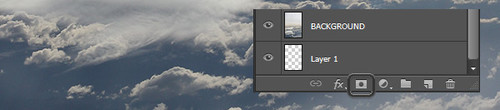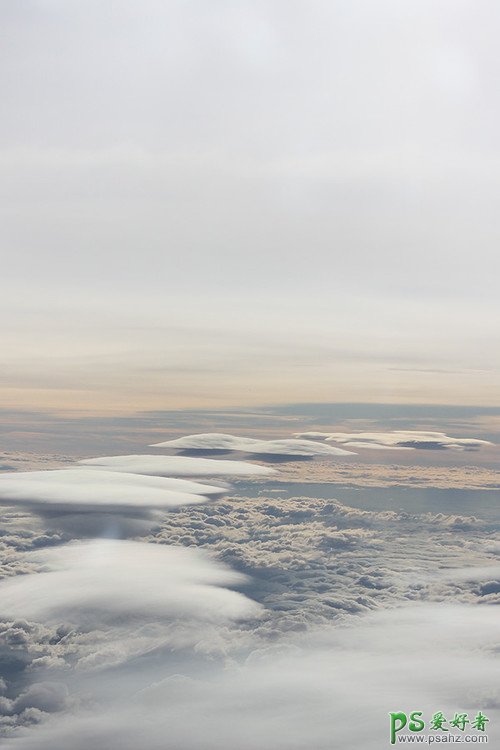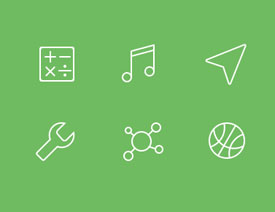当前位置:PS爱好者教程网主页 > PS照片处理 > 教程
Photoshop特效照片制作实例:设计一张超梦幻的云端特效图片(2)
时间:2015-10-17 12:19 来源:PS照片处理教程 作者:云端特效图片 阅读:次
2. 打开名为:云层的素材图片,然后拖进刚新建的图层里。把该素材放置在最顶层,并命名为:CLOUDS,放在中间。
如图画圈所示,云层和背景需要融合。
为云层图片建立蒙版,然后用软笔刷(黑色),设置透明度为60%,在所选区域进行擦除。
直到擦拭效果达到以下图片:
最新教程
推荐教程